PC에서 PS4 SMITE 계정을 사용할 수 있습니까?
게시 됨: 2022-10-15
Hi-Rez Studios에서 개발 및 퍼블리싱한 SMITE는 Windows, PlayStation 4, Nintendo Switch 및 Xbox One과 같은 플랫폼에서 사용할 수 있는 온라인 멀티플레이어 배틀 아레나 비디오 게임입니다. 많은 플랫폼에서 사용할 수 있으므로 걱정이나 문제없이 다양한 장치에서 즐기고 싶을 것입니다. 이 기사를 계속 읽으면서 PC에서 PS4 SMITE 계정을 사용하고 SMITE 계정을 PC로 이전하는 방법에 대한 절차를 찾을 수 있습니다. SMITE에서 PC와 PS4 계정을 연결하고 Steam에서 SMITE 계정을 전환하는 방법과 같은 모든 질문을 해결하기 위해 이 유용한 가이드를 제공합니다.

내용물
- PC에서 PS4 SMITE 계정을 사용할 수 있습니까?
- SMITE 계정을 어떻게 연결합니까?
- PC에서 SMITE는 무료인가요?
- SMITE 계정을 PC로 어떻게 이전합니까?
- PC에서 Crossplay SMITE를 어떻게 활성화합니까?
- Crossplay SMITE PC를 어떻게 끄나요?
- PS4 계정을 PC에 연결할 수 있습니까?
- PC에서 PS4 SMITE 계정을 사용할 수 있습니까?
- SMITE에서 PC와 PS4 계정을 어떻게 연결합니까?
- Playstation SMITE 계정을 Steam에 연결할 수 있습니까?
- Steam에서 SMITE 계정을 어떻게 전환합니까?
- Steam으로 SMITE를 Twitch에 어떻게 연결합니까?
PC에서 PS4 SMITE 계정을 사용할 수 있습니까?
이 기사에서 더 이상 PC에서 PS4 SMITE 계정을 사용할 수 있는지 여부를 알게 될 것입니다. 자세히 알아보려면 계속 읽으십시오.
SMITE 계정을 어떻게 연결합니까?
PC에서 Smite 계정을 연결하려면 인터넷에 연결되어 있는지 확인하고 다음 단계를 따르세요.
1. Hi-Rez Studios 로그인 페이지를 방문하여 사용자 이름 과 비밀번호 를 입력하고 로그인 을 클릭합니다.
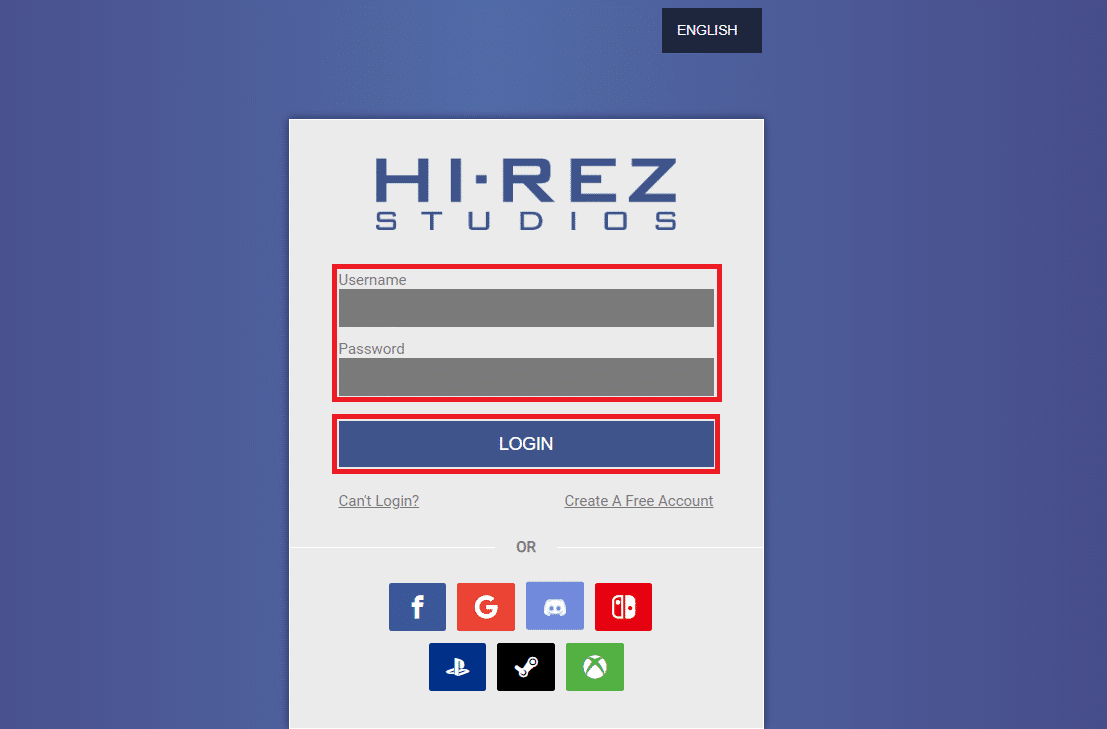
2. 이제 왼쪽 창에서 LINKED ACCOUNTS 탭을 클릭합니다.
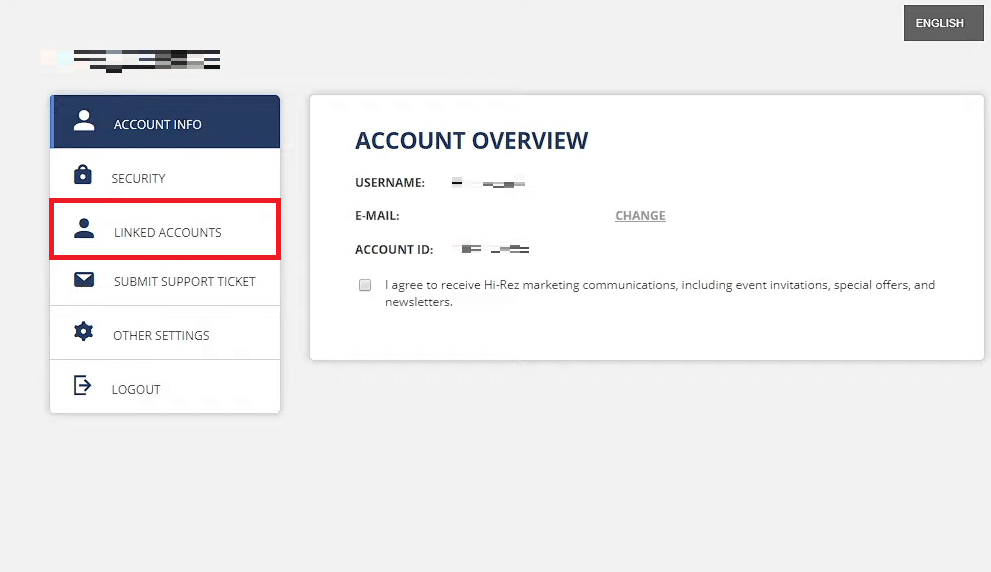
3. 목록에서 연결하려는 플랫폼을 찾고 계정 연결 을 클릭합니다.
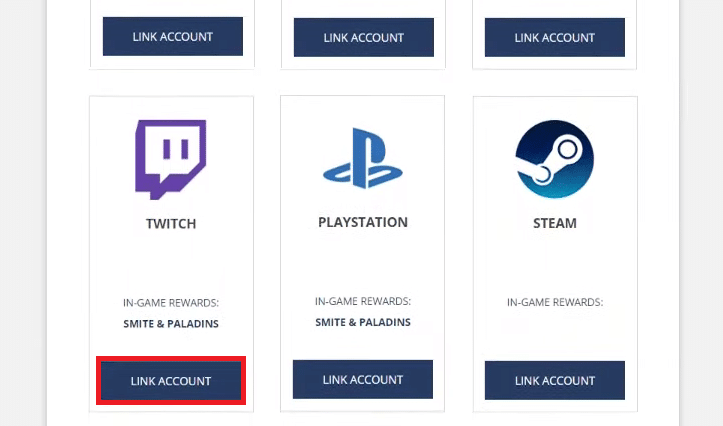
4. 리디렉션된 페이지에서 계정 자격 증명 을 사용하여 원하는 플랫폼 계정에 로그인 합니다.
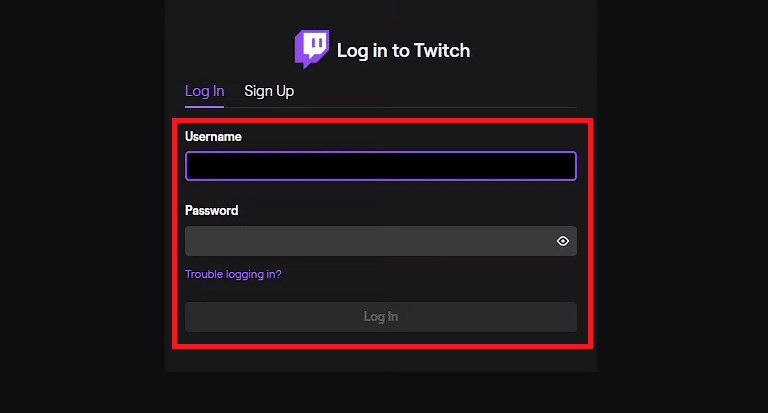
5. 다음 페이지에서 권한 부여 옵션을 클릭하여 연결 프로세스를 확인합니다.
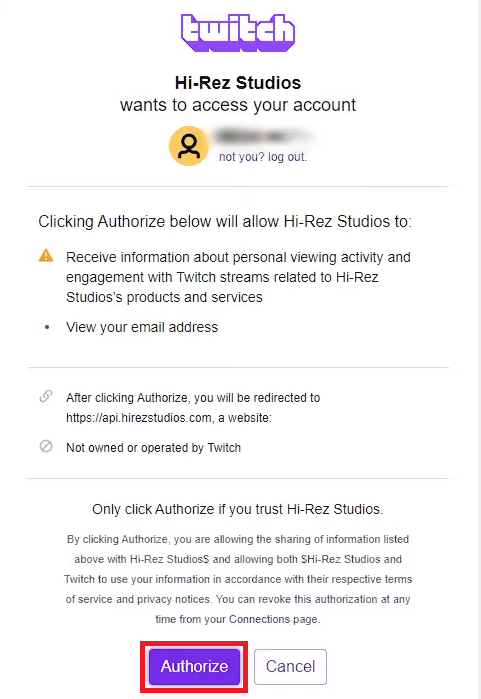
6. 이제 LINKED ACCOUNTS 페이지로 돌아갑니다. 이 방법으로 Smite 계정을 성공적으로 연결했습니다.
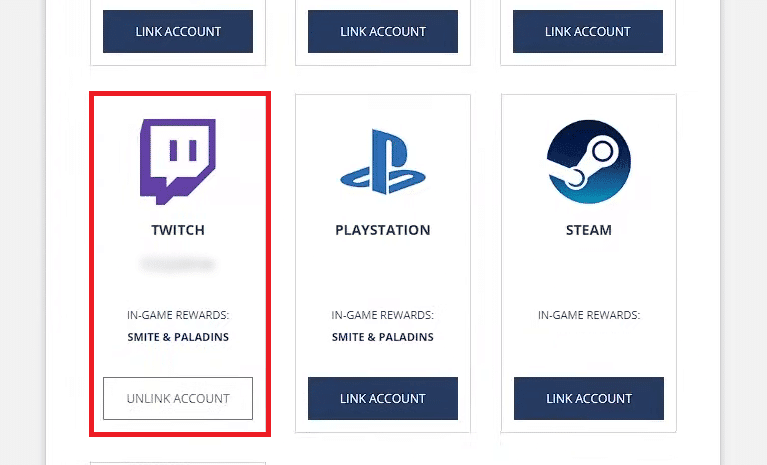
더 읽어 보기: 에픽게임즈 계정 연결 해제 방법
PC에서 SMITE는 무료인가요?
예 , SMITE는 무료로 플레이할 수 있는 게임입니다. 소액 거래는 SMITE에서 사용할 수 있으며 대부분은 미학적이며 게임 플레이를 통해 얻을 수 있습니다. 반면에 SMITE용 Ultimate God Pack은 현금이 있는 사람들이 미리 구매할 수 있는 모든 신(과거, 현재, 미래)을 플레이할 수 있는 일회성 구매입니다.
SMITE 계정을 PC로 어떻게 이전합니까?
SMITE 계정을 PC로 이전하려면 Steam과 연결해야 합니다. 다음은 SMITE 계정을 PC로 이전하는 방법에 대한 간략한 안내입니다.
1. Hi-Rez Studios 로그인 페이지를 방문하여 로그인 자격 증명을 입력하여 로그인 합니다.
2. 연결된 계정 탭을 클릭하고 목록에서 Steam 플랫폼 탭을 찾습니다.
3. 그림과 같이 LINK ACCOUNT 를 클릭합니다.
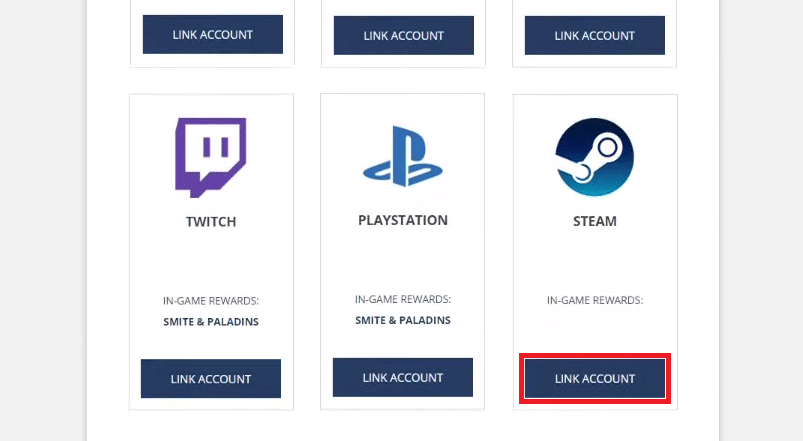
4. 이제 Steam 계정에 로그인 하고 확인을 위해 승인 을 클릭합니다.
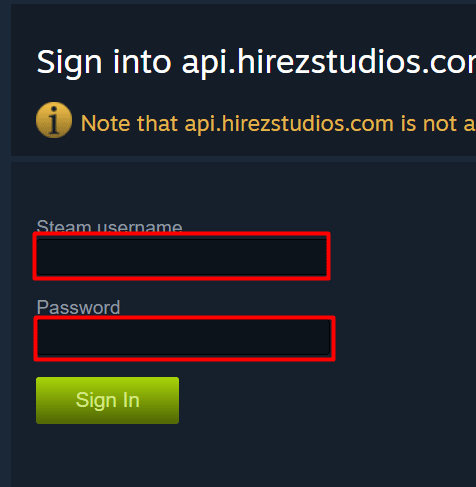
5. Steam에 연결된 SMITE 계정으로 연결된 계정 페이지 로 돌아갑니다.

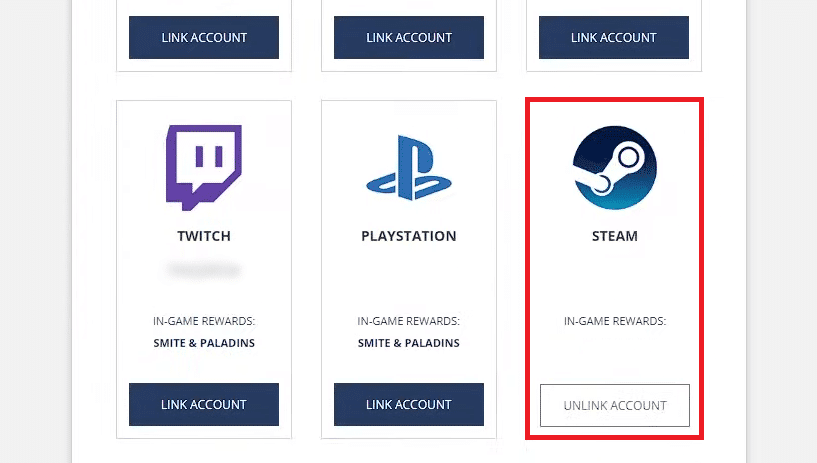
또한 읽기 : Xbox에서 EA 계정 연결을 해제하는 방법
PC에서 Crossplay SMITE를 어떻게 활성화합니까?
각 플랫폼에는 하나의 계정만 추가할 수 있으며 나중에 연결을 해제하기로 결정하면 계정의 진행 상황과 잠금 해제가 손실됩니다. 크로스 플레이는 현재 PC(Steam 및 Epic Games), Xbox 및 Nintendo Switch의 SMITE 버전 간에 지원됩니다. 위에서 언급한 단계 에 따라 SMITE를 Steam에 연결하고 교차 플레이를 활성화하세요.
Crossplay SMITE PC를 어떻게 끄나요?
PC에서는 크로스 플레이를 비활성화하거나 끌 수 없습니다 .
PS4 계정을 PC에 연결할 수 있습니까?
예 , 게임 계정을 PC에 연결할 수 있습니다. 그렇게 하려면 게임 내 메인 메뉴를 열고 계정 연결을 선택하십시오. 거기에서 화면의 지시를 따릅니다.
PC에서 PS4 SMITE 계정을 사용할 수 있습니까?
예 , PC에서 PS4 SMITE 계정을 사용할 수 있습니다. PS4에 액세스하는 데 사용하는 것과 동일한 Sony Entertainment Network 계정을 사용하여 이 작업을 수행할 수 있습니다. 그런 다음 PC를 사용하여 PS4의 설정, 앱 및 게임에 액세스할 수 있습니다.
SMITE에서 PC와 PS4 계정을 어떻게 연결합니까?
SMITE에서 PC와 PS4 계정을 연결하는 방법은 다음과 같습니다.
옵션 I: SMITE에서 PC(Steam 계정) 연결
1. Hi-Rez Studios 로그인 페이지를 방문하여 로그인 자격 증명을 입력하여 로그인 합니다.
2. 연결된 계정 > Steam 계정 연결 을 클릭합니다.
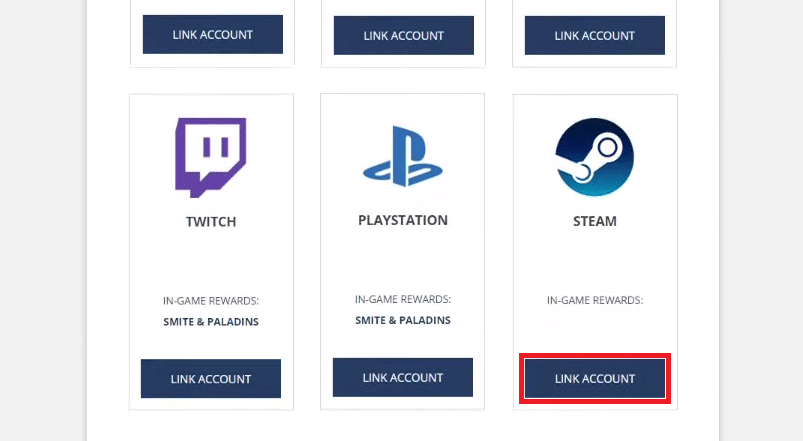
3. 이제 Steam 계정에 로그인 하고 확인을 위해 승인 을 클릭합니다.
4. Steam에 연결된 SMITE 계정으로 연결된 계정 페이지 로 돌아갑니다.
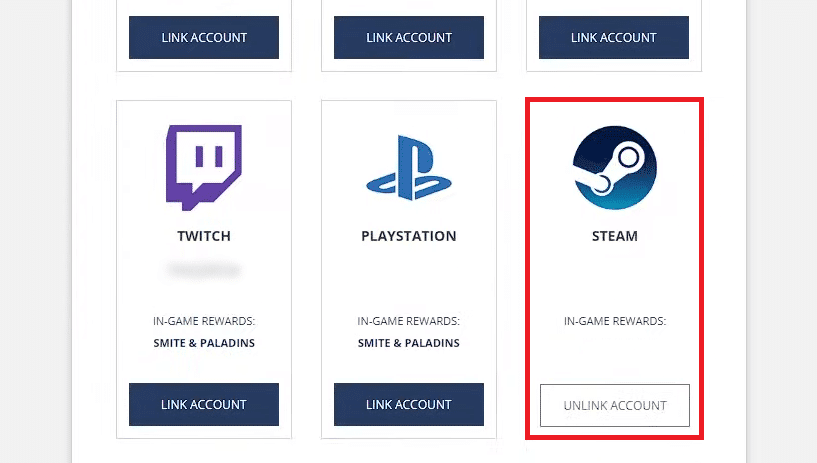
옵션 II: SMITE에서 PS4 계정 연결
1. Hi-Rez Studios 로그인 페이지를 방문하여 사용자 이름 과 비밀번호 를 입력하고 로그인 을 클릭합니다.
2. 이제 왼쪽 창에서 LINKED ACCOUNTS 탭을 클릭합니다.
3. 목록에서 PLAYSTATION 탭을 찾아 LINK ACCOUNT 를 클릭합니다.
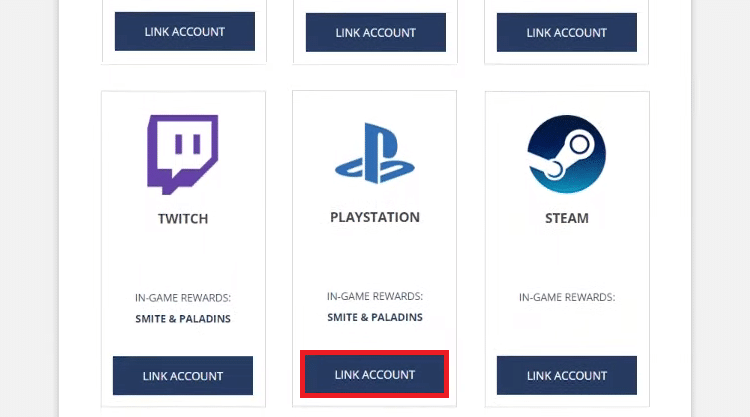
4. 계정 자격 증명으로 PS4 계정에 로그인 합니다.
5. 권한 부여 옵션을 클릭하여 연결 프로세스를 확인합니다.
6. 연결된 계정 페이지 에서 SMITE에 연결된 PS4 계정을 볼 수 있습니다.
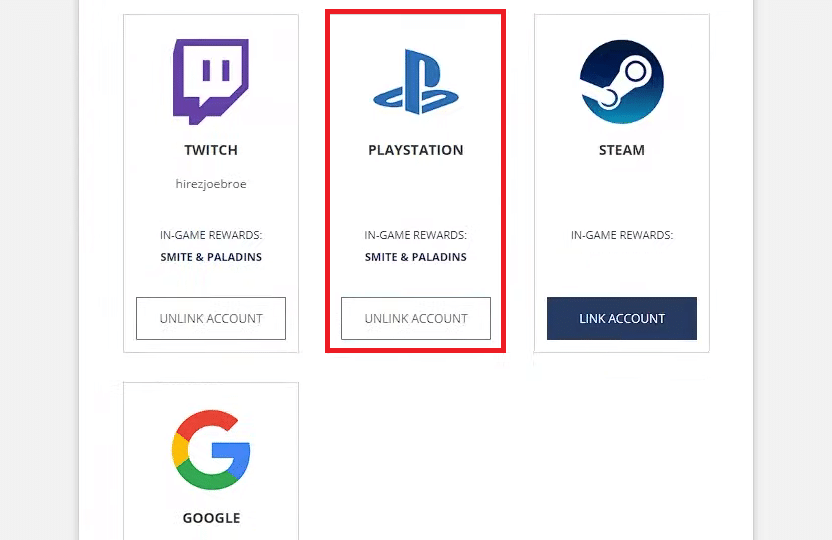
또한 읽기 : SMITE를 Steam에 연결할 수 없는 문제를 해결하는 4가지 방법
Playstation SMITE 계정을 Steam에 연결할 수 있습니까?
예 , Playstation SMITE 계정을 Steam에 연결할 수 있습니다.
Steam에서 SMITE 계정을 어떻게 전환합니까?
Steam에서 SMITE 계정을 전환하려면 먼저 SMITE 계정을 Steam 에 연결해야 합니다. 위에서 언급한 단계 에 따라 어떻게 할 수 있는지 알아보세요.
Steam으로 SMITE를 Twitch에 어떻게 연결합니까?
Steam을 사용하여 SMITE를 Twitch에 즉시 연결하려면 아래 나열된 방법을 따르세요.
1. Hi-Rez Studios 로그인 페이지를 방문하여 계정에 로그인 합니다.
2. 왼쪽 창에서 연결된 계정 탭을 클릭합니다.
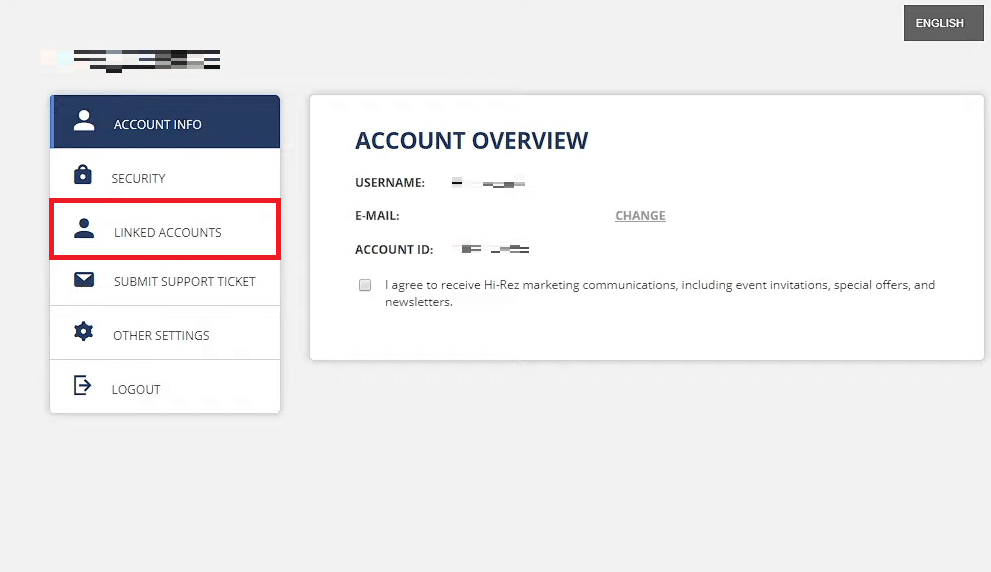
3. TWITCH 탭을 찾아 LINK ACCOUNT 를 클릭합니다.
4. 그런 다음 계정 자격 증명 으로 Twitch 계정에 로그인 합니다.
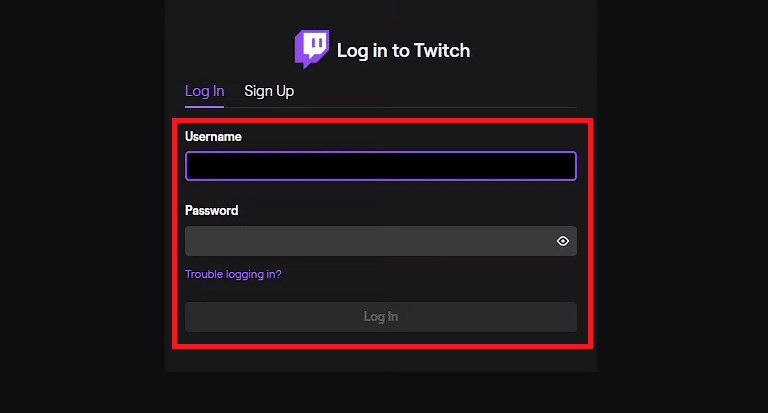
5. 그런 다음 인증 옵션을 클릭하여 연결 프로세스를 확인합니다.
이제 연결된 계정 페이지로 돌아갑니다. 이 방법으로 Smite 계정을 성공적으로 연결했습니다.
추천 :
- PC에서 Lorex 카메라를 보는 방법
- Google에서 이전 검색을 표시하지 못하게 하는 방법
- 내 Epic Games 계정에 어떻게 액세스합니까?
- 스위치에서 Nintendo 계정을 연결 해제하는 방법
따라서 PC에서 PS4 SMITE 계정을 사용할 수 있는지 여부를 이해하셨기를 바랍니다. 기사를 작성하기를 원하는 다른 주제에 대한 질문이나 제안을 알려주십시오. 우리가 알 수 있도록 아래 의견 섹션에 드롭하십시오.
